windows10系统升级时提示内存不足报错0xc0000017的详细技巧?
发布日期:2019-03-01 11:41 作者:深度技术 来源:www.shenduwin10.com
windows10系统升级时提示内存不足报错0xc0000017的详细技巧??
我们在操作windows10系统电脑的时候,常常会遇到windows10系统升级时提示内存不足报错0xc0000017的问题。那么出现windows10系统升级时提示内存不足报错0xc0000017的问题该怎么解决呢?很多对电脑不太熟悉的小伙伴不知道windows10系统升级时提示内存不足报错0xc0000017到底该如何解决?其实只需要• 在任务栏或开始菜单搜索框中输入cmd,右键单击搜索结果中的命令提示符,选择“以管理员身份运行”;• 在打开的命令提示符中输入bcdedit /enum all,回车就可以看到很多内存块被标记为bad;就可以了。下面小编就给小伙伴们分享一下windows10系统升级时提示内存不足报错0xc0000017具体的解决方法:
以上就是windows10系统升级时提示内存不足报错0xc0000017的详细技巧了,也希望戳进来学习的小伙伴们都能找到心仪款式的皮肤。
我们在操作windows10系统电脑的时候,常常会遇到windows10系统升级时提示内存不足报错0xc0000017的问题。那么出现windows10系统升级时提示内存不足报错0xc0000017的问题该怎么解决呢?很多对电脑不太熟悉的小伙伴不知道windows10系统升级时提示内存不足报错0xc0000017到底该如何解决?其实只需要• 在任务栏或开始菜单搜索框中输入cmd,右键单击搜索结果中的命令提示符,选择“以管理员身份运行”;• 在打开的命令提示符中输入bcdedit /enum all,回车就可以看到很多内存块被标记为bad;就可以了。下面小编就给小伙伴们分享一下windows10系统升级时提示内存不足报错0xc0000017具体的解决方法:
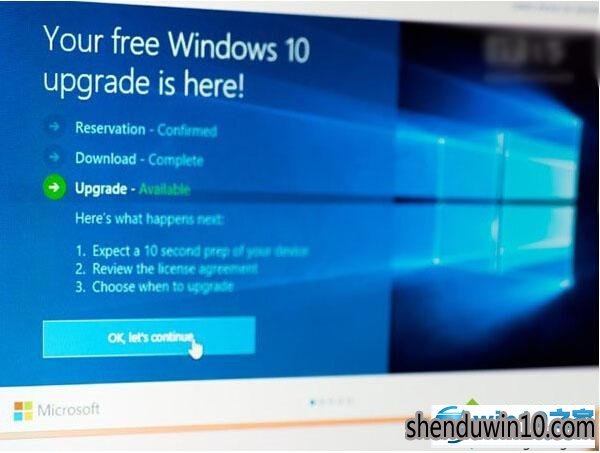
具体如下:
• 在任务栏或开始菜单搜索框中输入cmd,右键单击搜索结果中的命令提示符,选择“以管理员身份运行”;
• 在打开的命令提示符中输入bcdedit /enum all,回车就可以看到很多内存块被标记为bad;
• 要清除这些标记只需要输入下面的命令回车即可:
bcdedit /deletevalue {badmemory} badmemorylist
之后再重新运行windows10升级程序就不会看到错误提示了。
以上就是升级windows10时提示内存不足报错0xc0000017的解决方案介绍了。假如你也遇到了同样的问题,那么赶紧按照小编的方法操作看看吧!希望能够帮到大家!
以上就是windows10系统升级时提示内存不足报错0xc0000017的详细技巧了,也希望戳进来学习的小伙伴们都能找到心仪款式的皮肤。
精品APP推荐
Doxillion V2.22
u老九u盘启动盘制作工具 v7.0 UEFI版
地板换色系统 V1.0 绿色版
翼年代win8动漫主题
EX安全卫士 V6.0.3
思维快车 V2.7 绿色版
清新绿色四月日历Win8主题
优码计件工资软件 V9.3.8
点聚电子印章制章软件 V6.0 绿色版
海蓝天空清爽Win8主题
Ghost小助手
Process Hacker(查看进程软件) V2.39.124 汉化绿色版
淘宝买家卖家帐号采集 V1.5.6.0
风一样的女子田雨橙W8桌面
PC Lighthouse v2.0 绿色特别版
foxy 2013 v2.0.14 中文绿色版
彩影ARP防火墙 V6.0.2 破解版
IE卸载工具 V2.10 绿色版
慵懒狗狗趴地板Win8主题
游行变速器 V6.9 绿色版
- 专题推荐
- 深度技术系统推荐
- 1深度技术Ghost Win10 X64 精选纯净版2021v03(激活版)
- 2深度技术 Ghost Win10 32位 装机版 V2016.09(免激活)
- 3深度技术 Ghost Win10 x86 装机版 2016年05月
- 4深度技术Ghost Win10 x64位 完美纯净版2019年05月(无需激活)
- 5萝卜家园Windows11 体验装机版64位 2021.09
- 6深度技术Ghost Win10 X32增强修正版2017V01(绝对激活)
- 7深度技术Ghost Win10 x64位 特别纯净版v2018.01(绝对激活)
- 8深度技术Ghost Win10 (64位) 经典装机版V2017.07月(免激活)
- 9深度技术Ghost Win10 x64位 多驱动纯净版2019V08(绝对激活)
- 10深度技术Ghost Win10 X32位 完美装机版2017.09月(免激活)
- 深度技术系统教程推荐

